Создавайте функции с GeoGebra
GeoGebra - это программа, с помощью которой вы можете быстро и легко создавать функции и разрабатывать задачи с использованием графики. Прочтите здесь, как это работает.
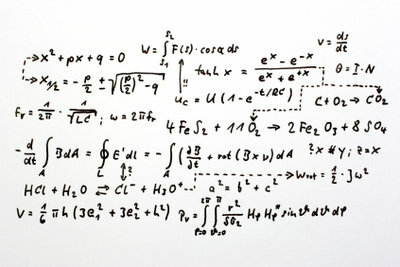
Краткое введение в GeoGebra
- GeoGebra может многое вам предложить. Программа GeoGebra состоит из динамических геометрия, алгебра и анализ вместе. GeoGebra - очень хорошая обучающая программа, сочетающая геометрию и алгебру.
- С GeoGebra вы можете легко и быстро создавать конструкции с точками, векторами, линиями, Прямые линии и создавать конические секции, а затем изменять и адаптировать. Вы также можете напрямую Функции Вход. При прямом вводе можно легко вводить алгебраические выражения и функции в соответствии с обозначениями из учебника.
- Также доступно множество команд: дифференциал и Интегральное исчисление также являются частью программы. Кроме того, программа предлагает вам на выбор несколько представлений.
Создавайте функции с помощью программы
- Запустите GeoGebra. На панели инструментов вы найдете строительные инструменты. Благодаря этому вы можете легко построить свои фигуры с помощью мыши на листе чертежа. В представлении алгебры вы можете увидеть координаты и Уравнения отображать. Конечно, вы также можете ввести уравнение.
- Например, нарисуйте треугольник с углами A - B - C и постройте периметр.
- Выберите инструмент «Многоугольник». Для этого вам нужно трижды щелкнуть по листу, чтобы создать угловые точки A - B - C. Чтобы завершить треугольник, щелкните начальную и конечную точку A. С помощью функции «Центр перпендикулярно» на панели инструментов щелкните по двум сторонам треугольника. Щелкните значок, когда появится маленькая стрелка. Выберите инструмент «Вырезать два объекта». Щелкните две вертикальные линии одну за другой, чтобы определить центр окружности треугольника. Измените это Имена точки и выберите новую. Затем выберите инструмент «Круг с центром через точку». Щелкните символ, чтобы отметить центр круга U. Ваша конструкция готова.
- Конечно, вы также можете построить треугольник, вводя команды. Откройте пустой лист чертежа в Меню - Новый. Перейти к строке входа. Если он не отображается, вы найдете строку ввода в разделе Меню - Просмотр - Строка ввода. Введите инструкции внизу экрана и нажимайте Enter после каждой строки. Пример: A = (x1, y1), B = (x2, y2), C = (x3, y3). Эти координаты выбираются произвольно. Дай это хоть Подсчет и никаких букв.
- Следуйте дальнейшим записям: Многоугольник [A, B, C], s_a = симметрия линии, здесь снова определите отдельные точки: U = режущая кромка [s_a, s_b], k = окружность [U, A].
- Как и в других приложениях Office, вы можете исправить ошибки с помощью кнопок «Отменить» и «Вернуть» в правом верхнем углу окна GeoGebra. Вы также можете отображать и скрывать объекты, щелкая правой кнопкой мыши объект в графическом представлении.
Постройте центр окружности треугольника - вот как это работает
Определить центр окружности в треугольнике - это точно нарисовать ...
Насколько вам полезна эта статья?



